如果您使用的是SharePoint 新聞功能,您可以透過建立醒目提示的文章(例如宣告、人員資訊、狀態更新等),讓您的小組保持在迴圈中,並與小組網站上的重要或有趣的故事進行互動。 現在,您也可以將您的新聞文章匯總成能以電子郵件傳送的美觀摘要,就像電子郵件電子報一樣,但不需要額外的工作。
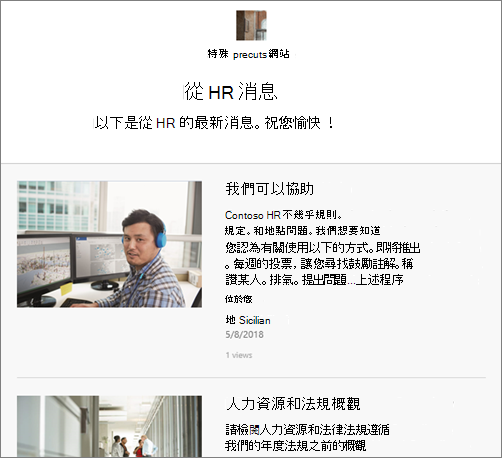
附註:
-
在已加入宣告目標發行計畫的組織中,會逐漸推出一些功能。 這表示您可能還無法看到此功能,或看起來可能與說明文章中描述的不一樣。
-
在具有新聞的網站上擁有 [編輯] 許可權的任何人都可以透過電子郵件傳送新聞摘要。 若要變更誰可以傳送電子郵件摘要,您必須變更其網站許可權。
-
您尚無法變更電子郵件的影像、標題區域或摘要區域的外觀。
建立及傳送新聞摘要
-
移至 [有新聞的網站]。
沒有新聞網站嗎? 在 SharePoint 網站上建立及共用新聞說明如何將新聞新增至網站。
-
在 [新聞] 區段中,選取 [查看全部]。
附註: 如果您沒有看到 [全部查看] 連結,可能是因為您沒有發佈足夠的新聞文章,因此無法使用此選項。 [僅在您已發佈的新聞文章數] 大於 [新聞] 網頁元件的 [要顯示的新聞文章數] 選項中,才能看到 [全部顯示]。 例如,如果您已發佈2個新聞文章,並將選項設定為顯示4,就不會有 [新聞] 區段中的 [全部顯示] 連結。

-
選取 [以電子郵件傳送新聞摘要]。

-
使用左側的核取方塊,選取您的摘要中要包含的新聞報導。
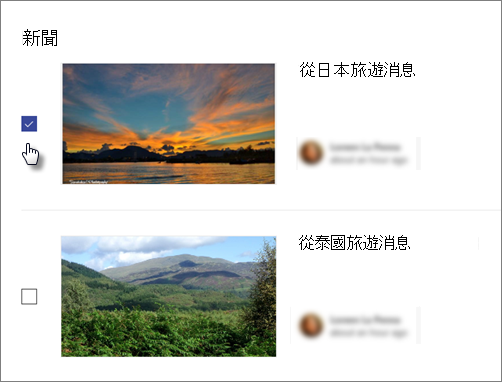
-
在畫面右下方,按一下[下一步]。

-
在 [標題] 方塊中輸入摘要的名稱。 此標題也會是您電子郵件的主旨行。 然後,將收件者新增至[收件者:] 方塊中。 您可以輸入個別的名稱或組名。
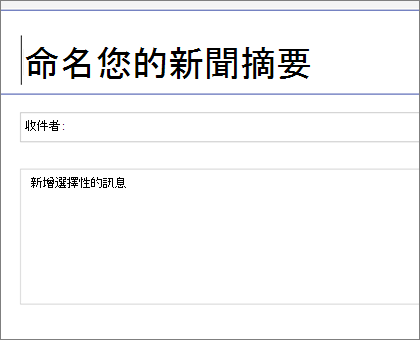
-
在畫面右下方,按一下 [傳送新聞摘要]。

您的收件者會收到一封含有所選新聞報導的電子郵件。
附註: [新聞摘要] 會儲存為頁面庫中的頁面,但此頁面不適合直接使用。 它只包含產生新聞摘要電子郵件所需的資訊。










